Вероятно поне сте виждали или чували Fortnite — в крайна сметка това е една от (ако не и най-големите) игри в света в момента. Въпреки че това не беше първата игра, която внедри популярния жанр Battle Royale, тя със сигурност се възползва от него и го изведе на преден план.
Съдържание
- Как да получите Fortnite на PS4
- Как да стартирате и стартирате Fornite
- Размер на инсталиране
- Имате ли нужда от PS Plus, за да играете?
- V-Bucks
Препоръчани видеоклипове
лесно
5 минути
Плейстейшън 4
интернет връзка
Можете да го получите на много съвременни устройства, от смартфони и таблети до компютри и дори конзоли като PS4. Но как точно да се сдобиете с него на PS4, конкретно? Ще забележите, че няма такива Fortnite дискове, продавани в магазините (с изключение на всички използвани копия на оригиналната игра, пусната през 2017 г.), така че единственият начин да я получите на вашата система е да я изтеглите. В това ръководство ще ви покажем как да направите точно това.
Ето всичко, което трябва да знаете за играта Fortnite на PS4.
Допълнителна информация
- Epic Games съкращава Fortnite Цените на V-Bucks, призовават Apple и Google
- Apple премахва Fortnite от App Store
- Най-добрите места за кацане Fortnite
Как да получите Fortnite на PS4
Преди да преминете към стъпките за изтегляне Fortnite на PS4 ще трябва да се уверите, че вашата система е свързана с интернет. Можете да го направите чрез Wi-Fi или с Ethernet кабел. След като го направите, влезте с вашия PSN акаунт и ще стигнете до началния екран на PS4, който показва всичките ви приложения и игри, подравнени хоризонтално. На този етап можете да следвате стъпките, за да получите Fortnite на вашата система.
Етап 1: Отидете до магазина на PlayStation. От началния екран превъртете докрай наляво и ще намерите приложение с етикет PlayStation Store. Кликнете х по този.
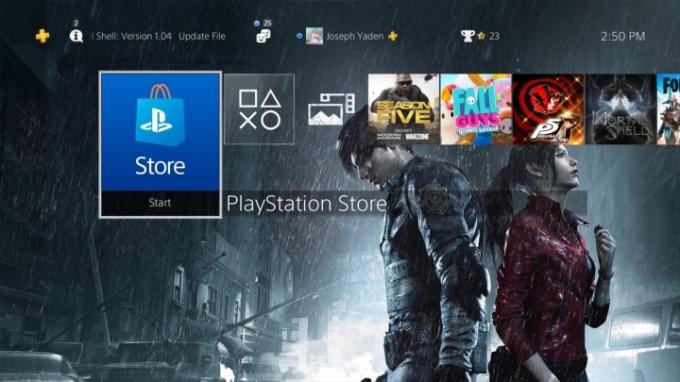
Стъпка 2: След това ще бъдете отведени до главното меню на PS Store. Ще видите много опции от лявата страна на екрана, но тази, която търсите, е обозначена Търсене на върха. Има лупа до него и се намира вляво от Количка раздел.

Свързани
- Fable 4: дата на излизане, трейлъри, геймплей и др
- Най-добрите безплатни мобилни игри
- Как да синхронизирате PS4 контролер
Стъпка 3: Натиснете х На Търсене и ще можете да въведете играта, която търсите - в този случай, Fortnite.
Стъпка 4: Да търсиш Fortnite, можете да щракнете върху всяка отделна буква, за да намерите това, което търсите. Когато го опитахме, написахме F-O и Fortnite се появи мигновено. Така че няма нужда да въвеждате цялото име, предвид популярността му. За по-неясни заглавия може да се наложи да въведете пълното име. Трябва да видиш Fortnite се появяват от дясната страна. Той просто ще бъде етикетиран Fortnite, така че не се притеснявайте за никакви добавки в момента.
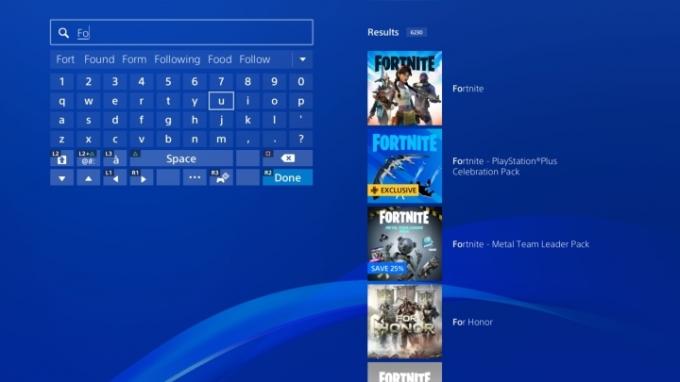
Стъпка 5: Натиснете х На Fortnite.
Стъпка 6: Изтегли Fortnite, което е безплатно, така че не е необходимо да използвате кредитна карта или валута, за да го изтеглите. Просто натиснете х На Изтегли, и ще започне да се изтегля на вашия PS4.
В този момент можете свободно да натиснете бутона PS на вашия контролер (обозначен с логото на PlayStation в центъра между пръчките), за да се върнете към началния екран на системата.
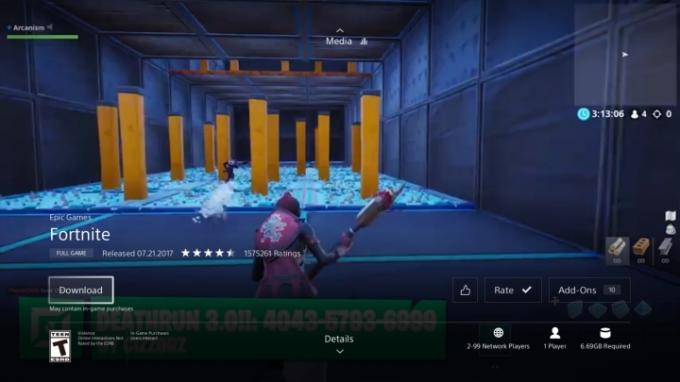
Стъпка 7: Не е забавно, но в този момент ще трябва да изчакате изтеглянето да приключи. За щастие, това не е голям файл, така че не трябва да отнеме много време, за да завърши.

Стъпка 8: Когато е готово, лентата за изтегляне ще изчезне и ще пише Започнете. Натиснете го, след като изтеглянето приключи и ще стартирате играта.
Как да стартирате и стартирате Fornite
Стартирайте в играта.
Етап 1: В този момент ще бъдете отведени до главното меню на играта. Ако нямате Epic акаунт, свързан с вашата система (или изобщо нямате такъв), ще трябва да си направите такъв и да го свържете с вашия PS4. Ще разгледаме по-подробно как да свържете своя Fortnite Епичен акаунт тук.
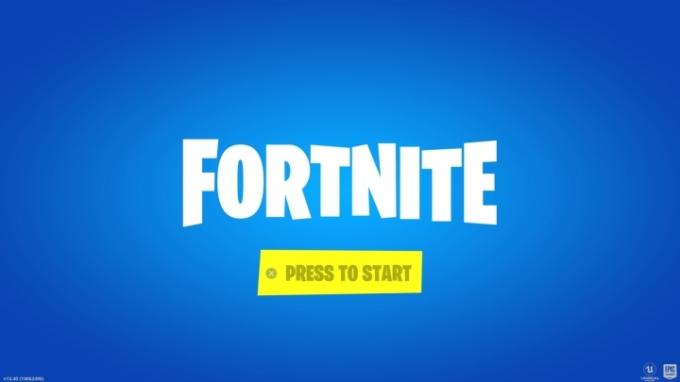
Стъпка 2: След като влезете, той ще ви изпрати на екран, който ви представя три опции: Save the World, Battle Royale и Creative.
От тук можете да изберете каквото искате, но повечето хора избират Battle Royale. Това е онлайн състезателният режим, който се актуализира постоянно и можете да се включите веднага.
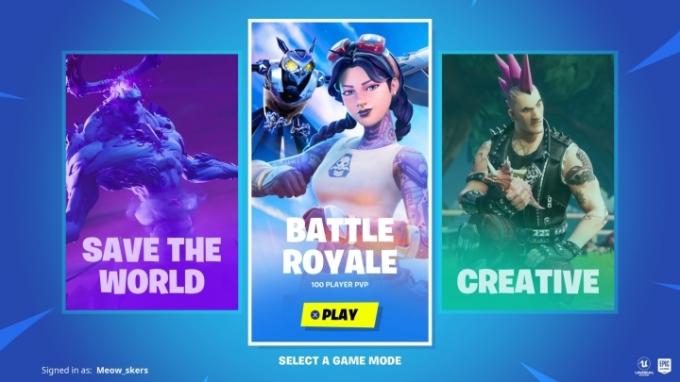
Размер на инсталиране
Fortnite не е масивен файл и достига около 6,69 GB на PS4. Колкото и да е странно, ако погледнете списъка на играта в Съхранение раздел на PS4 Настройки меню, може да се покаже като 35 GB. Това е свързано с типа твърд диск във вашия PS4 - който може да промени компресията на файловете на играта. Така или иначе, планирайте между 7GB и 35GB свободно пространство, просто за по-сигурно.
Ако приемем, че сте избрали Battle Royale, ще бъдете отведени до главния начален екран на този режим, където можете да видите своя напредък, елементи и функции на Battle Pass. О, и можете да започнете мач оттук. Вече сте готови!
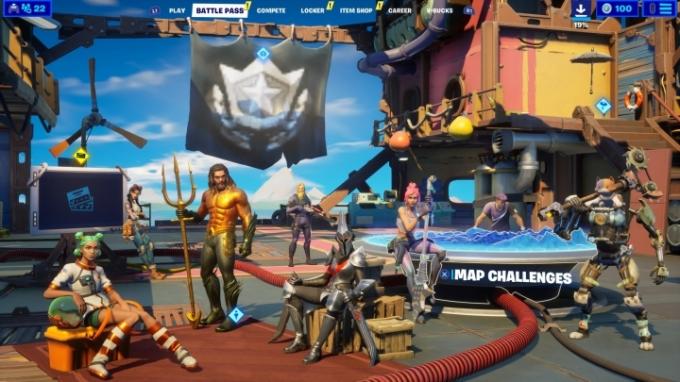
Имате ли нужда от PS Plus, за да играете?
Не се нуждаете от членство в PS Plus, за да играете Fortnite на линия. Това означава, че можете да започнете да играете направо от кутията, при условие че имате интернет връзка. Обикновено PS Plus се изисква за игра на игри онлайн, но има изключения с игри, които са безплатни. Някои безплатни игри все още изискват членство в PS Plus, но Fortnite не, така че ще бъдете готови, без да харчите допълнителни пари.
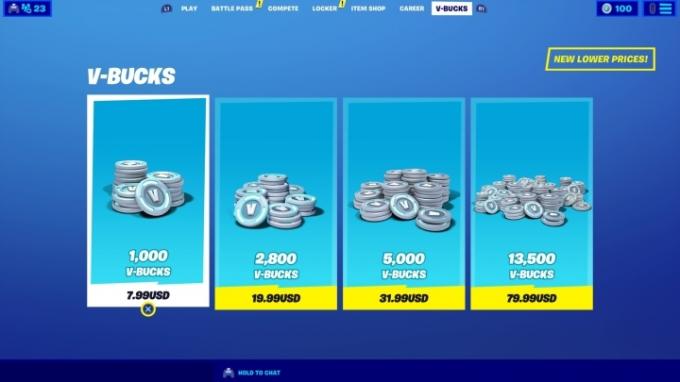
V-Bucks
Fortnite все пак включва покупки по време на игра във валута, наречена V-Bucks. V-Bucks се използват за закупуване на артикули от магазина, като различни екипи, планери, емоции и музика. Много пъти те са свързани с конкретни части от поп културата, като Marvel и DC. Ето как Fortnite прави пари.
Ако сте родител и не искате детето ви да използва тази функция, най-добре е да забраните използването на кредитни карти на PS4. Всички сме чували ужасяващи истории за по-млади геймъри, които правят сметка заради лесния достъп до информация за кредитни карти. Въпреки това, ако възнамерявате да харчите пари за V-Bucks, обърнете внимание на конкретния артикул, който искате, преди да направите покупката си.
С всичко казано до тук, трябва да имате всичко необходимо, за да започнете да играете Fortnite!
Препоръки на редакторите
- Най-добрите предстоящи игри за PS5: 2023, 2024 и след това
- Asus ROG Ally vs. Steam Deck: ето как се сравняват
- Как да инсталирате Windows 11 или Windows 10 на Steam Deck
- Как да прехвърляте данни от вашия PS4 към PS5
- Водолазът Дейв: най-ценните предмети и как да ги продадете



